Как создать тестовый сайт для WordPress (Краткое руководство)
Опубликовано: 2023-03-17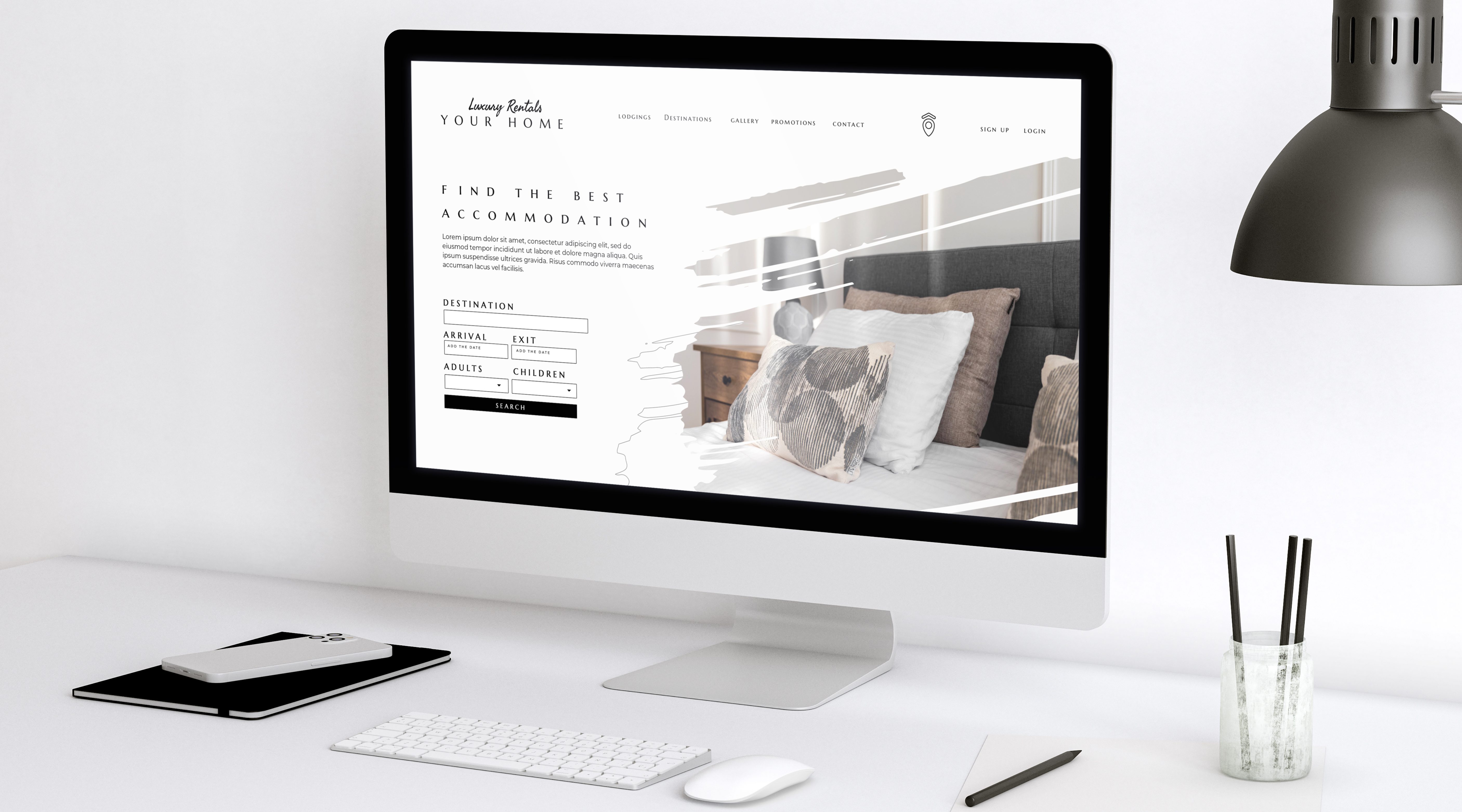
Промежуточный сайт WordPress — это копия вашего работающего сайта, которую вы можете развернуть для тестирования новых изменений перед обновлением новых изменений на вашем рабочем сайте. Промежуточный сайт — это изолированная среда, в которой вы можете экспериментировать с новыми обновлениями для своего сайта, не нарушая работу вашего действующего веб-сайта.
Промежуточные сайты для веб-сайтов WordPress очень важны, потому что они позволяют вам изначально выявлять и исправлять любые ошибки или ошибки прямо перед тем, как они появятся и сломают ваш сайт. Промежуточный сайт гарантирует, что ваш сайт работает правильно и оптимизирован для нужд вашей аудитории.
Создать пробный сайт проще, чем кажется, если вы используете правильный инструмент. Давайте углубимся в то, как легко создать тестовый сайт для вашего WordPress.
Использование InstaWP для быстрого создания песочницы WordPress
Чтобы создать тестовый сайт WordPress, вам нужна тестовая среда с поддерживающими функциями, которые либо загрузят ваш работающий веб-сайт, либо создадут новый тестовый сайт в тестовой среде для изменений и обновлений. Здесь на помощь приходитInstaWP .
InstaWP является ведущим поставщиком промежуточных сред, которые позволяют пользователям безопасно создавать и изменять свои веб-сайты перед их развертыванием в реальном времени. Одним из важнейших преимуществ InstaWP является его удобный интерфейс, который позволяет пользователям создавать пробный сайт всего одним щелчком мыши. Кроме того, пользователи могут установить плагин InstaWP WordPress, чтобы создать промежуточный сайт из своего рабочего сайта.
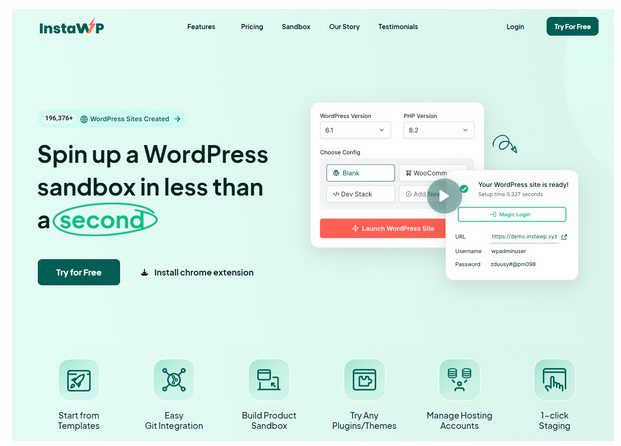
InstaWP предлагает простой и удобный интерфейс, предоставляя решение в один клик для создания промежуточного сайта. Эта функция позволяет разработчикам и владельцам веб-сайтов тестировать новые функции, изменения и обновления, не влияя на действующий веб-сайт.
Вот шаги по созданию промежуточного сайта для WordPress с помощью InstaWP:
- Создайте учетную запись: если у вас нет существующей учетной записи, вы можете создать новую.InstaWP предлагает вариант бесплатной учетной записи, чтобы пользователи могли протестировать функции и возможности платформы перед переходом на платный план.
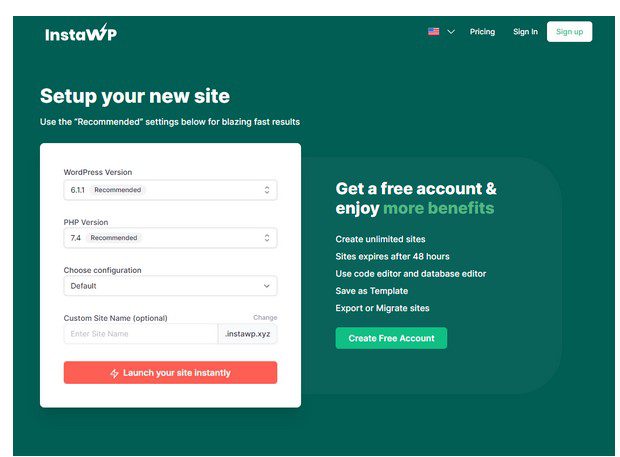
- Запуск вашего первого тестового сайта WordPress: после входа в свою учетную запись вы можете создать тестовый сайт одним щелчком мыши.Промежуточная среда InstaWP обеспечивает безопасную и надежную среду для тестирования и экспериментов с изменениями перед их развертыванием на рабочем сайте.
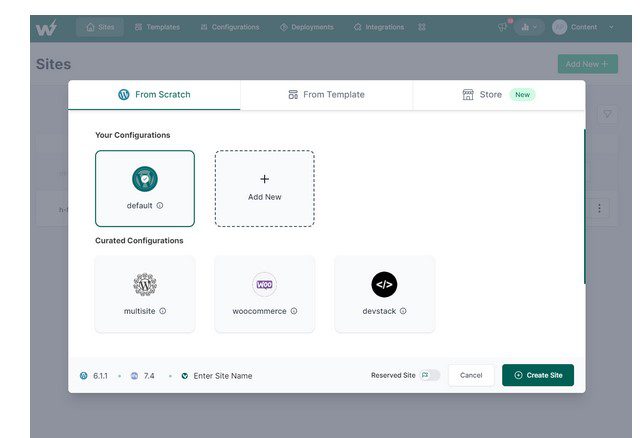
- Вход на тестовый сайт WordPress. Промежуточная среда песочницы InstaWP WordPress предоставляет 2 варианта, которые вы можете легко использовать для входа на тестовый сайт.Вы можете войти на свой тестовый сайт WordPress, скопировав предоставленную ссылку одним щелчком мыши или нажав волшебную кнопку входа. Любая из кнопок позволит вам беспрепятственно войти на ваш тестовый сайт WordPress.
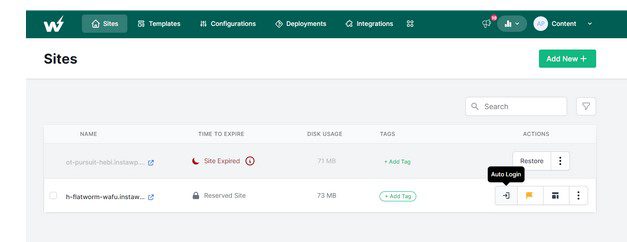
Лучшие возможности InstaWP
Создание тестового сайта WordPress с помощью InstaWP — это простой процесс, который обеспечивает безопасную среду для тестирования изменений перед их реализацией. Используя функции и инструменты тестовой среды InstaWP, владельцы и разработчики веб-сайтов могут улучшить функциональность веб-сайта, удобство для пользователей и общую производительность. Ниже приведены лучшие функции, которые предоставляет InstaWP.
- Изменение версий PHP: InstaWP предоставляет простой процесс изменения версии PHP в тестовой среде WordPress. После входа в систему перейдите на вкладку настроек в левой части панели инструментов. Оттуда выберите вариант версии PHP. После того, как вы получили доступ к опции версии PHP, вы можете выбрать нужную версию PHP. InstaWP предоставляет ряд версий PHP, включая последнюю версию. Нажмите кнопку «Сохранить», чтобы применить изменения к тестовой среде WordPress.
- Возможность запуска старой версии WordPress: если вам нужно запустить более старую версию WordPress, вы можете сделать это с помощью песочницы InstaWP WordPress. InstaWP предоставляет ряд версий WordPress, к которым можно легко получить доступ и запустить с панели инструментов.
- С песочницей InstaWP WordPress вы можете создавать предварительно настроенные шаблоны. Что означают предварительно настроенные шаблоны в InstaWP, так это существующие промежуточные сайты, которые вы уже настроили. InstaWP позволяет использовать ту же конфигурацию для создания нового промежуточного сайта WordPress. Эта функция также может помочь вам создать новый сайт, пока старый сайт работает. Чтобы создать предварительно настроенный сайт-шаблон, нажмите на навигационное меню шаблона, нажмите, чтобы добавить шаблон, и выберите существующий шаблон по вашему выбору. Далее заполните форму необходимыми данными и сохраните ее.
- Подключение к действующему сайту WordPress — это одна из функций InstaWP, которую вы хотите развернуть, когда хотите создать новый сайт WordPress, пока старый работает. Вы можете подключиться к своему работающему веб-сайту, установив плагин theInstaWP из репозитория плагинов и следуя инструкциям.
- Легко устанавливайте и пробуйте любые плагины WordPress с WordPress.org: эта функция позволяет вам устанавливать любые плагины, полезные для вашего промежуточного сайта WordPress, при развертывании сайта в реальном времени.
- Делитесь доступом с командами и клиентами: промежуточная среда InstaWP для WordPress позволяет вам делиться записями с вашими командами и клиентами. Эта функция обеспечивает беспрепятственное сотрудничество с членами вашей команды и вашими клиентами.
- Встроенные редакторы кода и базы данных: InstaWP предоставляет вам встроенный редактор базы данных, который позволяет вам редактировать базу данных без использования промежуточной среды WordPress.
- Доступ к интерфейсу командной строки с помощью WP-CLI: InstaWP гарантирует, что вы можете получить доступ к командной строке через интерфейс WP-CLI, который он предоставляет. Это особенно полезно для разработчиков.
Используя тестовую среду и инструменты InstaWP, владельцы и разработчики веб-сайтов могут улучшить функциональность веб-сайта, удобство для пользователей и общую производительность.

Использование возможностей промежуточного сайта вашего хостинг-провайдера
Вы можете использовать тестовую среду вашего хостинг-провайдера для создания нового сайта WordPress, пока старый сайт жив. Как пользователь, у вас будет промежуточная среда WordPress для создания, внесения изменений и тестирования сайта WordPress.
Использование тестового сайта для WordPress позволяет тестировать новые функции и вносить изменения, не затрагивая работающий сайт. Это особенно полезно для компаний или частных лиц, которые полагаются на свои веб-сайты для получения дохода или трафика.
- WPEngine: с помощью WPEngine можно создать резервную копию веб-сайта пользователя и перенести ее в промежуточную среду. Кроме того, доступна возможность создания промежуточного сайта из существующей резервной копии. Это позволяет пользователям экспериментировать и вносить изменения, не влияя на действующий веб-сайт.
- Kinsta: Kinsta — еще один хостинг-провайдер с функцией промежуточных веб-сайтов. Это помогает пользователям создать промежуточную среду для своего сайта WordPress. Это позволяет пользователям создавать пробный сайт одним щелчком мыши и синхронизировать его с действующим сайтом. Таким образом, пользователи могут тестировать новые функции и изменения, не затрагивая действующий веб-сайт.
Настройте свой промежуточный сайт
Чтобы настроить промежуточный сайт, необходимо внести необходимые изменения в соответствии с желаемыми характеристиками. Это может включать изменение настроек базы данных, изменение темы или плагинов, а также настройку параметров безопасности.
При настройке пробного сайта в WordPress обратите внимание на несколько важных моментов:
- Обновите URL-адрес вашего веб-сайта: создание вашего тестового сайта обычно будет иметь другой URL-адрес, чем ваш реальный сайт. Вы должны настроить и обновить его, чтобы он соответствовал URL-адресу вашего активного сайта. Это гарантирует, что все ваши ссылки и другие функции будут работать правильно на действующем сайте.
- Обновите свои плагины и темы. После обновления URL-адреса вашего сайта вы должны убедиться, что все ваши плагины и темы обновлены. Это гарантирует, что на вашем тестовом сайте будут работать те же версии плагинов и тем, что и на вашем рабочем сайте.
Протестируйте свой промежуточный сайт
Чтобы протестировать пробный сайт, вы должны проверить свои страницы, ссылки, формы и другие важные функции, из которых состоит ваш сайт. Крайне важно убедиться, что все элементы вашего сайта функционируют правильно, чтобы обеспечить бесперебойную работу ваших посетителей.
Регулярное тестирование вашего тестового сайта также помогает предотвратить возникновение потенциальных проблем при запуске вашего сайта. Заблаговременно выявляя и исправляя любые ошибки или проблемы, вы можете обеспечить бесперебойную работу своего веб-сайта, улучшая взаимодействие с пользователем и повышая его удовлетворенность.
Внесите изменения в свой промежуточный тестовый сайт WordPress
После настройки и тестирования вашего тестового сайта вы можете изменить свой сайт, не затрагивая действующую версию. Этот подход обеспечивает безопасную среду для тестирования и экспериментирования с изменениями перед их развертыванием на действующем сайте.
Вот пять общих изменений, которые вы можете внести в свой тестовый сайт:
- Изменения дизайна: вы можете экспериментировать с различными элементами дизайна, такими как цвета, шрифты, макеты и изображения, чтобы улучшить визуальную привлекательность вашего веб-сайта.
- Изменения контента: вы можете изменять или добавлять контент на свой веб-сайт. Это может включать обновление описаний продуктов, добавление новых сообщений в блоге или изменение копии на вашей домашней странице.
- Функциональные изменения: вы можете добавить новые функции или изменить существующие, например добавить корзину для покупок, интегрировать платежный шлюз или внедрить контактную форму.
- Оптимизация производительности: вы можете анализировать и оптимизировать производительность своего веб-сайта, например, сократить время загрузки страницы, повысить скорость веб-сайта или повысить безопасность веб-сайта.
- SEO-оптимизация: вы можете улучшить рейтинг своего сайта в поисковых системах, оптимизировав контент, метаданные и другие элементы на странице.
Внесите изменения на свой действующий веб-сайт
Как только вы будете удовлетворены протестированными изменениями, которые вы внесли в свой тестовый сайт, вы можете отправить их на свой рабочий сайт. Если вы используете InstaWP для создания промежуточных сайтов, вы можете использовать плагин-мигратор для передачи изменений с промежуточного сайта на рабочий сайт. Если вы используете функцию промежуточного сайта вашего хостинг-провайдера, то у них, вероятно, есть встроенная функция, которая позволяет вам вносить изменения на ваш живой сайт одним щелчком мыши.
Заключение
Создание промежуточного сайта для WordPress — важный шаг в тестировании изменений и обновлений перед их публикацией на действующем сайте. Используя надежного хостинг-провайдера и подключаемый модуль промежуточного сайта, вы можете легко создать промежуточный сайт для тестирования изменений и устранения неполадок.
Одним из отличных вариантов создания промежуточного сайта является использование InstaWP, бесплатной хостинговой платформы WordPress, которая предлагает промежуточную среду. С InstaWP вы можете создать тестовый сайт одним щелчком мыши, а затем настроить его, обновив URL-адрес вашего сайта и убедившись, что все плагины и темы обновлены. Затем вы можете протестировать функции своего веб-сайта, чтобы убедиться, что все работает правильно.
Промежуточная среда InstaWP может дать вам уверенность в том, что вы сможете вносить изменения и улучшения на свой веб-сайт, не рискуя производительностью вашего живого сайта. С промежуточным сайтом вы можете тщательно тестировать изменения, устранять неполадки и обеспечивать бесперебойную работу вашего веб-сайта.
Часто задаваемые вопросы
- Есть ли режим песочницы в WordPress?
Ответ: Нет. WordPress не имеет встроенного режима песочницы; вы можете создавать свои собственные песочницы, используя различные инструменты и сервисы, такие как InstaWP.
- Нужна ли мне постановка WordPress?
Ответ: Вы делаете. Промежуточная версия WordPress позволяет вам обновлять
ваш живой сайт, когда это необходимо
- Как мне протестировать свой сайт WordPress перед запуском?
Ответ: С тестовой средой для WordPress вы можете протестировать свой сайт.
Функциональность, контент, дизайн, SEO и производительность.
- Где я могу попрактиковаться в WordPress?
Ответ: Вы можете использовать тестовую среду InstaWP для практики WordPress.
